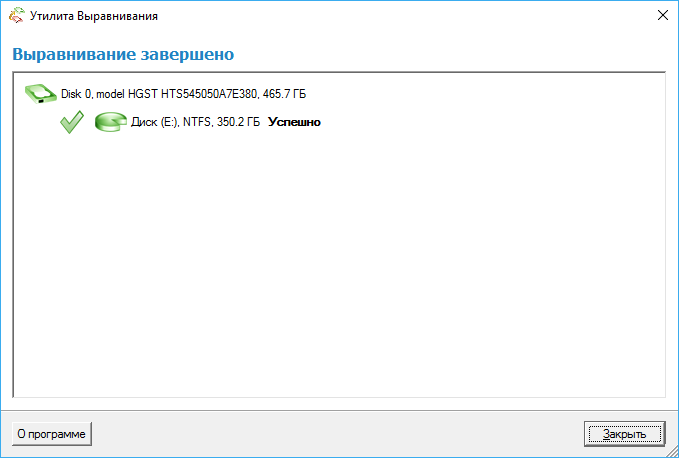Если у вас понижена производительность компьютера, и вы долгое время не переустанавливали систему, то скорее всего у вас не выровнены разделы жесткого диска. Этот момент очень важен, потому что на диске с выровненными разделами операции будут проводиться быстро. Конечно, на глаз не понятно, что с жёстким диском. В теории, если раздела не выровнены, что вызывает перекрывания секторов кластерами, что в свою очередь требует большее количество операций по затиранию и записи на сектора данных, это и вызывает понижение производительности дисковых накопителей.
Если у вас SSD, то это приведет к износу накопителя еще быстрее. Чтобы не было проблем необходимо выровнять разделы так, чтобы кластеры соответствовали своим секторам. Такую операцию можно легко провести в Windows с помощью специальной утилиты Paragon Alignment Tool. Перед тем, как начать пользоваться программой, нужно понять почему появляются невыровненные разделы жесткого диска.
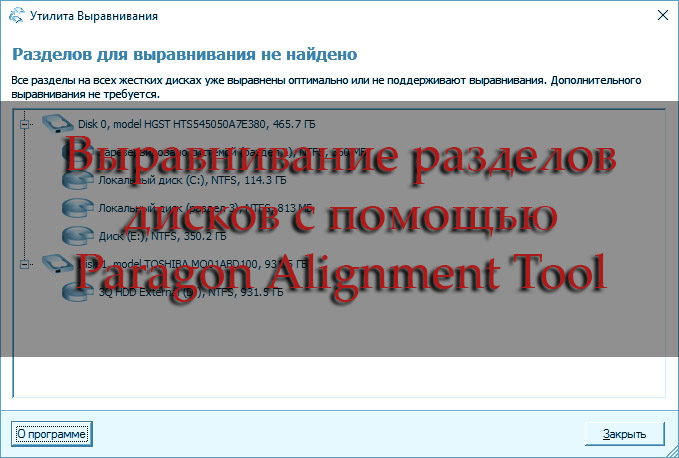
Почему возникают невыровненные разделы жесткого диска?
Обычно системный диск (как правило, обозначенный буквой С) не подлежит выравниванию, но это только в том случае, если систему только установили. В том случае, когда система восстановлена или просто происходила долгая эксплуатация, невыровненность разделов имеет место существованию. Остальные разделы, используемые для хранения данных тоже подвергнуты восстановительным процессам из резервных копий, проведение каких-то клонирований, что ведет к невыровненности разделов.
Мы разобрались в причинах, теперь приступим к выравниванию.
Как выровнять разделы жёсткого диска при помощи Paragon Alignment Tool?
Данная программа как раз и создана для выравнивания разделов у жестких дисков и твердотельных накопителях (SSD). Программа проведет диагностику всех подключенных накопителей, а потом предложит уровни защиты от потери данных. Paragon Alignment Tool является платным инструментом, но стоит 299 рублей, думаю, это для большинства копейки. Вот официальный сайт, где ее можно скачать.
Скачанную программу запускаем и видим окошко, где утилита нас приветствует и дает некоторые сведения о себе. Просто нажимаем «Далее».
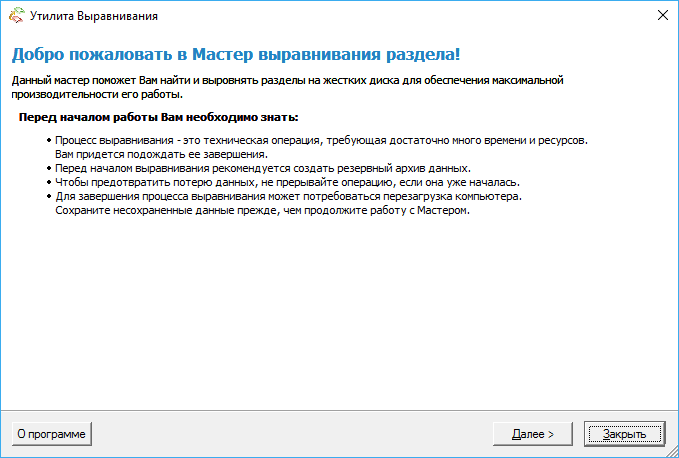
Дальше у нас идет анализ оборудования, то есть будут сканироваться не только жёсткие диски, но флешки, SSD и другое.
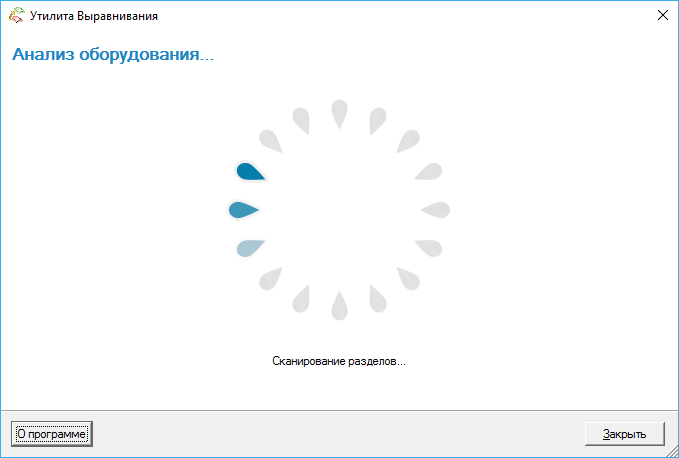
Теперь нам предлагают защиту от утери важных данных. Разработчики не зря постарались, когда внесли в программу опции защиты. В данном случае мы можем защитить данные от потери при перезагрузке устройства, или его отключении. Всякое может случиться, особенно, если у вас проблемы с электропитанием. Если у вас никогда не возникало подобных проблем, вы вообще можете отключить защиту, тогда выравнивание пойдет быстрее.
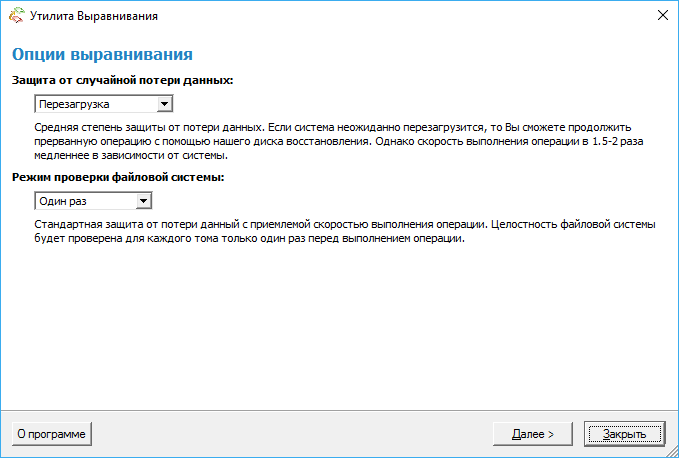
Когда вы нажмете кнопку «Далее», то появится следующее окно, где нам будут показаны все диски и флеш-накопители, подключенные к компьютеру. Справа у нас присутствует отдельное окно, которое указывает на то, какие диски нужно выравнивать, а какие нет, например, желтым цветом обозначены диски, подлежащие этому процессу, красным цветом – не подходят для выравнивания, а зеленый цвет означает, что с диском все хорошо и выравнивать его не надо.
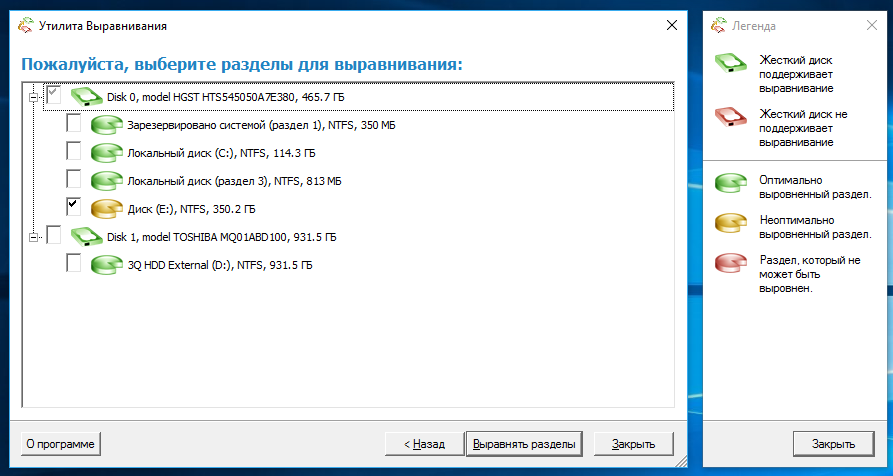
На невыровненных разделах уже стоят галочки, поэтому вам нужно нажать кнопку «Выровнять разделы» и просто ждать.
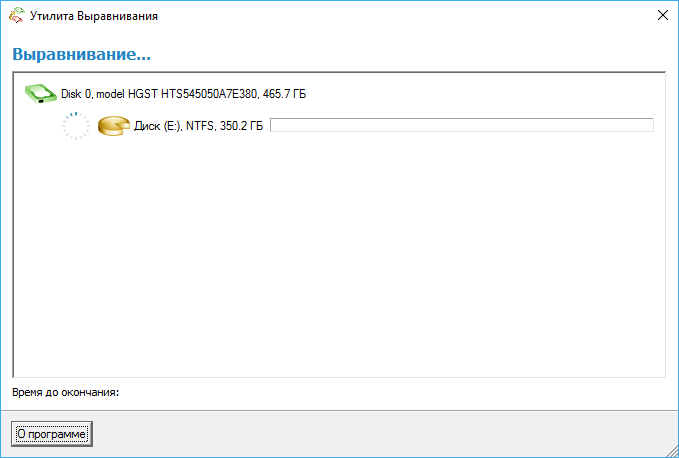
У меня диск на 350 Гб выравнивался 2 часа, если у вас больший объем, то и ждать придется дольше. Это при том, что я отключил защиту, с ней бы процесс шел еще дольше.
Главное запомните, что в процессе работы программы нельзя ничего трогать, иначе все данные на диске, или дисках пропадут.
Во время работы программы вы можете спокойно заниматься своими делами, но это при условии, что выравнивается не системный раздел, иначе бы вы не могли ничего делать.
Что касается системных разделов, так это то, что при нажатии кнопки «Выровнять разделы» может потребоваться перезагрузка компьютера и работы программы в фоновом режиме. Перед этим нужно закрыть все запущенные процессы.
Вы можете видеть процесс выравнивания в реальном времени, а также примерное время завершения. Процесс чаще всего долгий, поэтому придется подождать. По завершению работы вы увидите соответствующие уведомления от программы.